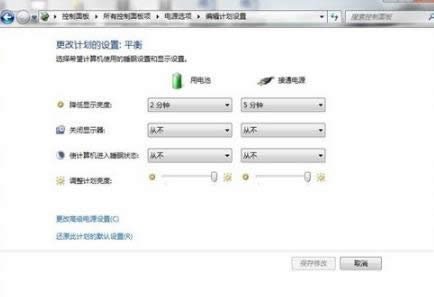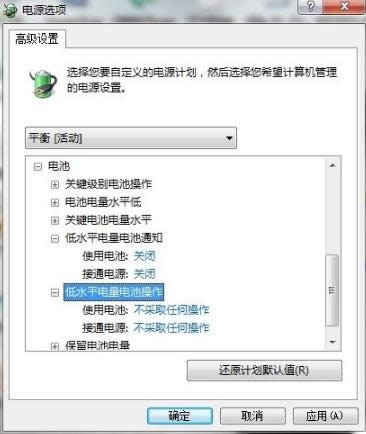笔记本电池校正,本文教您怎样校正笔记本电脑电池
发布时间:2021-10-25 文章来源:深度系统下载 浏览:
|
Windows 10是美国微软公司研发的跨平台及设备应用的操作系统。是微软发布的最后一个独立Windows版本。Windows 10共有7个发行版本,分别面向不同用户和设备。截止至2018年3月7日,Windows 10正式版已更新至秋季创意者10.0.16299.309版本,预览版已更新至春季创意者10.0.17120版本 笔记本,相对于台式电脑,它这样的电脑配置非常的适合我们上网或者是办公的人,携带也是非常的方便很好用,不过有一个问题大家可能都会遇到,就是笔记本使用的越久,电池使用的时间会越来越不好,这难道是电池坏了?非也,非也!我们只需对笔记本电脑电池进行校正即可。 只要留个心,就会发现身边的很多人都在使用着笔记本电脑,不过笔记本电脑使用久了,电池可能会出现虚电的情况,导致我们的笔记本的续航时间变短了,这时候需要我们手动对笔记本电池进行校准,为此,小编就给大家带来校正笔记本电脑电池的方法了。 怎样校正笔记本电脑电池 方法一: 标准校正法:用本本BIOS中的电池校正功能 很多品牌的笔记本电脑在其BIOS里面都集成了电池校正的程序,一般英文的说法叫做“Battery Calibration”,即“电池电量校对”。直接进入本本BIOS就能完成电池校正的操作,里以华硕笔记本为例,简单说说如何操作,其他本本的操作方式类似。 开机,出现开机画面后按【F2】进入BIOS菜单;通过左右方向键,选择进入Power菜单。
笔记本载图1 进入Power菜单,就能看到“Start Battery Calibration”选项,选中它并按回车键执行。
笔记本载图2 选择“电池校正”程序 时屏幕会变成蓝色,并有英文提示,要求把笔记本的电源适配器插上给电池充电。等电池电量充满后,屏幕又提示用户断开电源适配器。之后笔记本开始持续对电池放电,直到电池电量耗完。 根据屏幕提示进行操作 这个过程需要一段时间,等电池耗尽自动关机后,然后接上电源适配器给电池充电,但不要开机。等充电完毕(充电指示灯熄灭)后,电池校正的过程才算完成。
电脑电池载图3 方法二: 手动电池校正的必要操作步骤。 本本在操作系统(以Windows XP为例)中,进入“电源选项”。把“电源使用方案”选择为“一直开着”,并把“关闭监视器”、“关闭硬盘”设置为最短的时间,而系统待机要设为“从不”。 在“电源选项”的“警报”中,取消所有警报选项(图4),目的是让电池完全耗尽直到关机。 设置电源选项
电池校正载图4 取消电量警报功能
笔记本载图5 设置完毕之后,关闭所有的应用程序,关闭WIFI,拔掉电源适配器,用电池供电。不要做任何 操作,直至把电池耗尽后自动关机。这个过程估计比较长,可能要好几个小时。放电完毕后,连上电源适配器,把电池充满,则完成了一次电池校正。 以上就是校正笔记本电脑电池的方法了。 新技术融合:在易用性、安全性等方面进行了深入的改进与优化。针对云服务、智能移动设备、自然人机交互等新技术进行融合。Windows 10所新增的Windows Hello功能将带来一系列对于生物识别技术的支持。除了常见的指纹扫描之外,系统还能通过面部或虹膜扫描来让你进行登入。当然,你需要使用新的3D红外摄像头来获取到这些新功能。 |